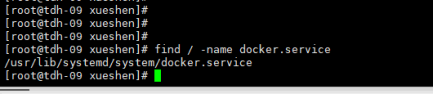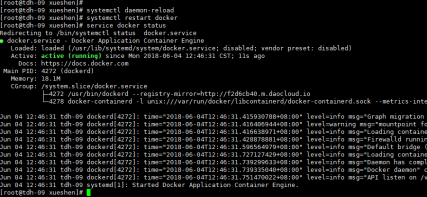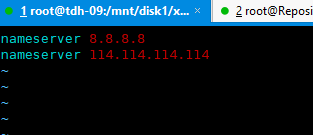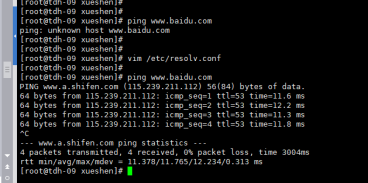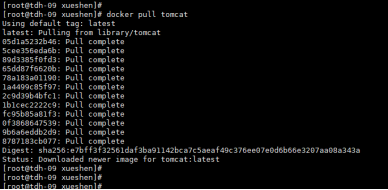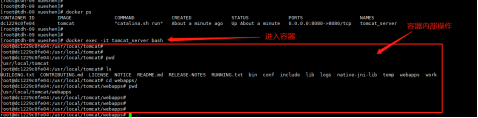Docker + Tomcat + WebApp 應用部署實戰
一、實驗資訊
Docker + Web + Tomcat 應用部署實戰
二、實驗目的
- 利用Docker 搭建Tomcat 伺服器並部署Web應用
- 練習Docker 基本命令,體會Docker 的應用場景
三、實驗說明
- 安裝Docker
(1)Docker CE離線安裝
(2)配置Docker 國內映象加速器
(3)使用Docker 搭建Tomcat 伺服器
(4)在基於Docker 搭建的Tomcat伺服器上線Web應用
四、實驗內容
第一步:安裝docker
- 任務:登入分配的伺服器 下載離線包到 /mnt/disk1/{student_name}。
- 說明:到指定檔案伺服器進行下載。
- 步驟
|
Linux: 1. 從檔案伺服器下載Docker離線安裝包以及預先準備好的Web應用 CMD: mkdir /mnt/disk1/{studentName} scp 172.16.140.111:/mnt/disk2/de_training_nodelete/de_training/docker_install/*.* /mnt/disk1/{studentName}
cd /mnt/disk1/{studentName} rpm -ivh --nodeps audit-libs-2.8.1-3.el7.x86_64.rpm rpm -ivh --nodeps audit-libs-python-2.8.1-3.el7.x86_64.rpm rpm -ivh --nodeps docker-ce-17.03.2.ce-1.el7.centos.x86_64.rpm rpm -ivh --nodeps docker-ce-selinux-17.03.2.ce-1.el7.centos.noarch.rpm rpm -ivh libcgroup-0.41-15.el7.x86_64.rpm rpm -ivh libseccomp-2.3.1-3.el7.x86_64.rpm rpm -ivh libtool-ltdl-2.4.2-22.el7_3.x86_64.rpm rpm -ivh --nodeps policycoreutils-python-2.5-22.el7.x86_64.rpm rpm -ivh --nodeps selinux-policy-3.13.1-192.el7.noarch.rpm rpm -ivh --nodeps selinux-policy-targeted-3.13.1-192.el7.noarch.rpm
- 檢視docker 服務狀態資訊 docker version
|
第二步:配置Docker國內映象倉庫
- 任務:由於網路限制原因 docker 無法從國外的預設映象庫中進行下載。需要配置對應國內映象庫
- 步驟
|
配置方法如下 -1 找到系統內的docker.service 檔案 find / -name docker.service -2 編輯該檔案 vim /usr/lib/systemd/system/docker.service -3 對應行新增 --registry-mirror 引數和對應值,該值一般是國內的映象倉庫,也可換為其他可用倉庫 ExecStart=/usr/bin/dockerd --registry-mirror=http://f2d6cb40.m.daocloud.io -4 載入配置,重新啟動Docker服務 systemctl daemon-reload systemctl restart docker service docker status |
第三步:從國內映象倉庫拉取Tomcat 映象
- 任務:配置DNS確保網路可達,使用docker 拉取映象到本地倉庫
- 步驟
|
Linux: 1 檢查域名解析是否正常 2 配置DNS vim /etc/resolv.conf 新增如下兩行 nameserver 8.8.8.8 nameserver 114.114.114.114 3 執行docker pull 拉取映象(從公共映象倉庫) docker pull tomcat 4 檢視本地倉庫映象 docker images
|
第四步:使用Docker 搭建Tomcat服務
- 任務:利用tomcat 映象執行容器並繫結指定埠和執行方式
- 步驟
|
Linux: 1 檢視映象資訊 docker images 2 執行docker run 根據映象生成container 容器 docker run -d -p 8080:8080 --name tomcat_server tomcat 3 檢視剛剛建立的容器 docker ps 4 使用PC瀏覽器填入 IP:8080 檢查tomcat 是否部署完成 |
第五步:在基於Docker 搭建的Tomcat 上部署Web 應用
- 任務:將web目錄傳輸到容器中tomcat 部署目錄下
- 步驟
|
Linux: 1 進入容器內部 docker exec -it tomcat_server bash 2 確定tomcat 部署目錄(webapps) 3 退出容器 將web應用放入webapps tar xvf dockerApp.tar docker cp dockerApp tomcat_server:/usr/local/tomcat/webapps 4 通過PC瀏覽器訪問剛剛部署的Web,如下效果顯示,則表明部署成功 連結:172.16.140.9:8080/dockerApp
|